Excel作为一款强大的电子表格软件,提供了各种功能来帮助用户更便捷地管理和分析数据。其中,设置下拉框是一种常用的技巧,可以简化数据输入过程,减少错误。下面我们将介绍如何在Excel中设置下拉框。

方法一
使用数据验证功能设置下拉框
第一步,选中您需要设置下拉框的单元格或单元格区域。
第二步,点击Excel顶部菜单栏中的“数据”选项卡。
第三步,在“数据工具”组中,点击“数据验证”。
第四步,在弹出的“数据验证”对话框中,选择“设置”选项卡。
第五步,在“允许”列表中选择“列表”。
第六步,点击“来源”输入框,并选择您希望作为下拉选项的数据源区域。例如,您可以输入一个列范围(如A1:A10),或手动输入选项(如“选项1,选项2,选项3”)。
第七步,点击“确定”按钮完成设置。
现在,您已经成功设置了下拉框。当您点击该单元格时,会弹出一个下拉列表,您可以从中选择合适的选项。

方法二
自定义下拉框内容,上述方法是基于预先设定的数据源来设置下拉框。如果您希望根据特定条件动态显示下拉框内容,可以使用一些函数和公式来实现。
例如,您可以使用IF函数或VLOOKUP函数来根据不同条件设置下拉框的选项。通过设置数据源的范围和公式,下拉框的内容会随着数据源的变化而自动更新。
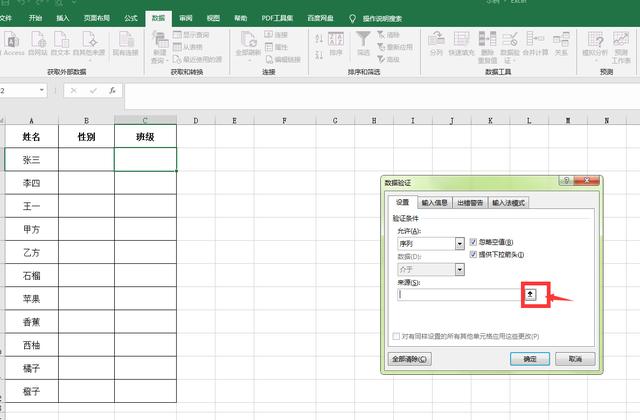
方法三
您还可以通过命名范围、数据透视表或宏来实现更复杂的下拉框功能,以满足您的特定需求。
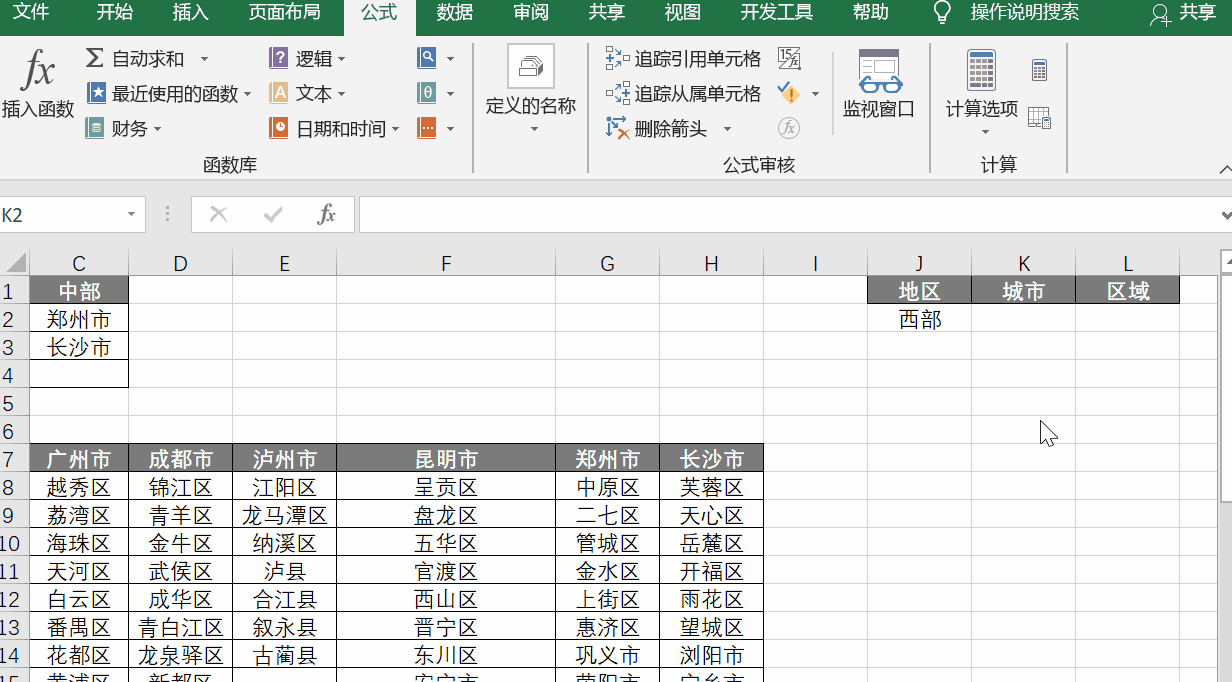
总结:
在Excel中设置下拉框可以提高数据输入效率和准确性。您可以使用数据验证功能来设置基本的下拉框,或者通过自定义公式和函数来实现动态的下拉框内容。通过灵活运用下拉框功能,您可以更方便地输入和管理数据,让Excel成为您数据处理的得力助手。